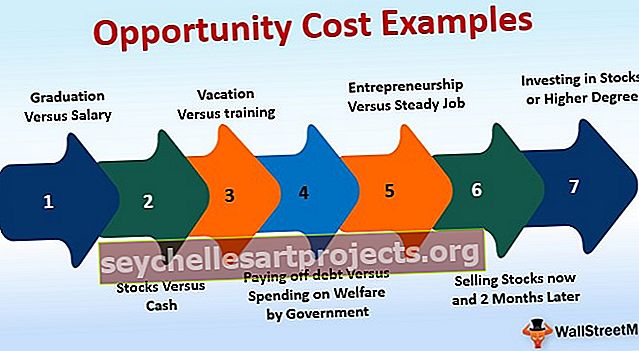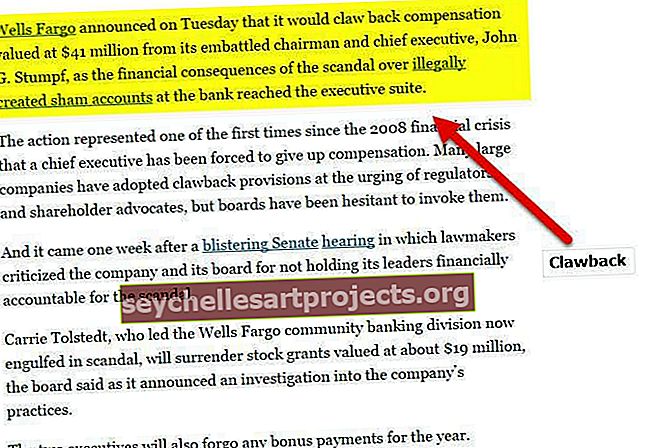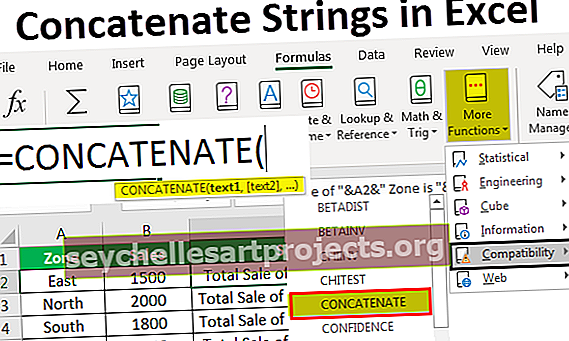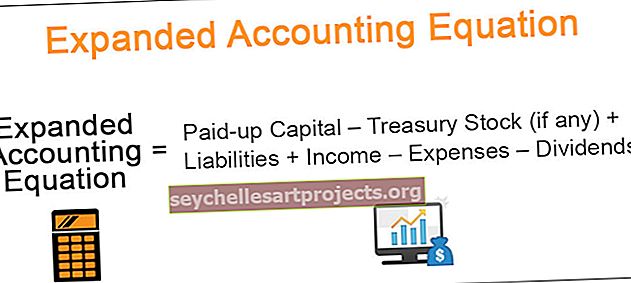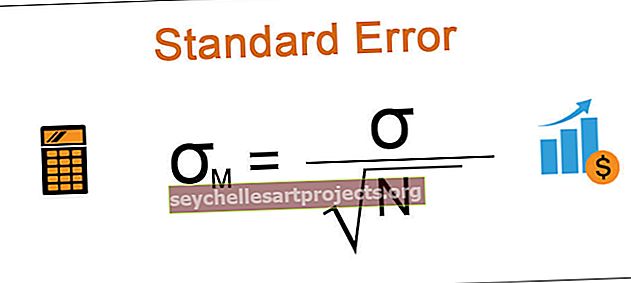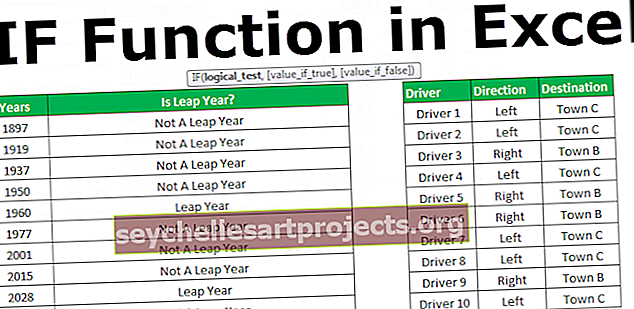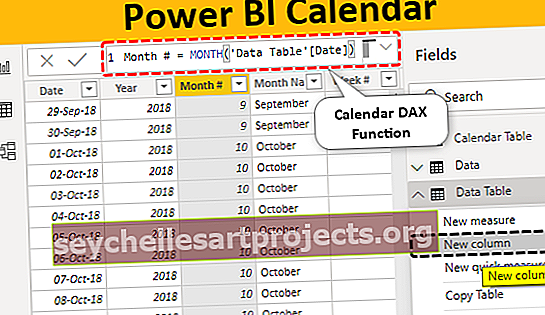„Excel DSUM“ funkcija | Kaip naudoti DSUM „Excel“ (su pavyzdžiu)
Kas yra „DSUM“ programoje „Excel“?
„DSUM in excel“ taip pat žinoma kaip „Excel“ DUOMENŲ BAZĖS sumos funkcija, kuri naudojama apskaičiuojant nurodytos duomenų bazės sumą, remiantis tam tikru lauku ir tam tikrais kriterijais. Ši funkcija naudoja tris argumentus kaip įvestis ir jie yra duomenų bazės ir argumento diapazonas laukui ir sąlygai, tada apskaičiuoja jo sumą.
Sintaksė
Žemiau pateikiama „DSUM“ formulė „Excel“

- Duomenų bazė: tai tiesiog duomenų lentelė kartu su antraštėmis.
- Laukas: stulpelis, kurį norite susumuoti duomenų lentelėje. ty stulpelio antraštė.
- Kriterijai: langelių kriterijų sąrašas, kuriame pateikiamos vartotojo nurodytos sąlygos.
Kaip naudoti DSUM funkciją „Excel“?
Žemiau pateiktame paveikslėlyje parodyta kanceliarinių prekių pardavimas ir mes turime tam tikrus reikalavimus apskaičiuoti. Pajamoms apskaičiuoti turime 5 skirtingas situacijas. Kiekviena situacija nėra atskira situacija, greičiau sąlygos, kurias turime įgyvendinti.

DSUM yra kriterijais pagrįsta funkcija, kuri gali grąžinti vertę pagal jūsų pateiktus kriterijus. Tai suteiks jums stulpelio sumą, pagrįstą keliais reikalavimais. Pvz., Bendras „Sales Desk“ produkto pardavėjas vakarų regione. Tai šiek tiek SUMIFS rūšies funkcija. Remiantis tam tikrais kriterijais, ji grąžins vertę.
Kaip veikia DSUM?
Žodis „Duomenų bazė“ nėra svetimas „Excel“ vartotojui. „Excel“, skirtoje duomenų bazei, naudojame žodžių langelių, langelių arba lentelių diapazoną ir kt. Kaip jau minėjau anksčiau straipsnyje, DSUM yra duomenų bazės funkcija, pagrįsta kriterijais, kuriuos išreiškiame ląstelių diapazone, laikydamiesi tos pačios duomenų bazės struktūros ar stalo. Kiekvienam stulpeliui galime suteikti kriterijus, paminėdami jį kaip antraštę ir po juo pateiktus kriterijus.
Jei jau žinote, kaip veikia SUMIF ir SUMIFS, DSUM jums neturėtų būti sudėtingas dalykas.
Pažvelkime į priekį, norėdami sužinoti apie DSUM funkcijos funkcionalumą.
Praktiniai DSUM pavyzdžiai
Šį „DSUM Function Excel“ šabloną galite atsisiųsti iš čia - „DSUM Function Excel“ šablonasPeržiūrėkite žemiau esantį vaizdą, kuriame turime pardavimo duomenis nuo A1 iki G38. Atsakykite į visus žemiau esančioje lentelėje pateiktus klausimus.

Nustatyti duomenis: kadangi kriterijus jau turime, pirmiausia turime nustatyti duomenų lentelę. Pasirinkite duomenis ir padarykite juos lentelės formatu. Spustelėkite „Ctrl“ + T ir pasirinkite duomenis>

Ir pavadinkite lentelę pardavimų_duomenimis.

Sukurkite kriterijus: nustatę lentelę turime sukurti kriterijus. Pirmieji mūsų kriterijai bus panašūs į žemiau pateiktą.
1 k. - Pirmasis mūsų klausimas yra apskaičiuoti pajamas už regiono centrą.

Norėdami gauti bendrą regiono centrą, pritaikykite DSUM formulę.

Išvestis yra 11 139.

3 dalis . Norėdami apibendrinti kriterijus nurodome kaip centrinį regioną.
2 dalis: Nurodoma, kurį stulpelį reikia susumuoti, ty lentelės stulpelį „Pajamos“.
1 dalis. Tam reikia įvairių duomenų bazių. Mes vadiname savo duomenų bazę kaip „ Sales_Data“.
Pastaba: kriterijų stulpelyje visi simboliai turi būti tokie patys kaip duomenų lentelėje.
Q-2: Apskaičiuokite visas PEN prekės rytų regiono pajamas.
Dabar elemento stulpelyje turime apskaičiuoti visas Rytų regiono, bet tik „Pen“, pajamas.

Išvestis yra 4 501.

Q-3: Visų atstovų, išskyrus Gillą, pardavimo suma.
Dabar turime apskaičiuoti visų atstovų, išskyrus repo Gill, sumą. Tam mes turime pateikti tokius kriterijus: Gill .
„“ Reiškia ne lygu.

Išvestis yra 15 391.

Q-4: didesnių nei 25 vienetų pardavimo suma.
Dabar lygtis yra apskaičiuoti bendras visų vienetų pajamas, kurios yra didesnės nei 25 vienetai.
Tam nustatykite kriterijus kaip> 25.

Išvestis yra 15 609.

Q-5: pardavimo suma nuo 2014 m. Spalio 18 d. Iki 2015 m. Spalio 17 d
Dabar turime gauti visas pajamas nuo 2014 m. Spalio 18 d. Iki 2015 m. Spalio 17 d. Norėdami tai padaryti, turime nustatyti du kriterijus viename stulpelyje.

Išėjimas yra 8646.

6 klausimas: „Rep Smith“, „Binder“, „Central Central“, pardavimo suma
Dabar turime atitikti 3 skirtingus kriterijus, kad gautume bendrą sumą.

Sukurkite kriterijus, kaip parodyta žemiau esančioje lentelėje, ir pritaikykite DSUM funkciją


Ką reikia atsiminti
- Jei rašote lauko pavadinimą, jis turi būti parašytas dvigubomis kabutėmis ir turi būti toks pat kaip lentelės antraštėje.
- Pirmiausia nustatykite kriterijų reikalavimą ir sudarykite visų kriterijų sąrašą.
- Sukurkite lentelę savo duomenims. Jei duomenų dydis padidės, tai bus dinaminis diapazonas ir nereikės jaudintis dėl diapazono.
- #Value klaida įvyksta dėl neteisingų laukų pavadinimų, įtrauktų į duomenų bazės argumentą.
- Jei nepateiksite jokių konkrečių kriterijų, tai pateiks tik bendrą stulpelio sumą.
- Norėdami gauti skirtingus regionus ar skirtingas atstovų sumas, sukurkite išskleidžiamąjį sąrašą pagal savo kriterijus. Kai tik pakeisite išskleidžiamąjį sąrašą, atitinkamai bus rodomi rezultatai.
- Kriterijų lentelėje neskiriama didžiųjų ir mažųjų raidžių.
- Tai yra alternatyvi funkcijų SUMIF ir SUMIFS formulė.